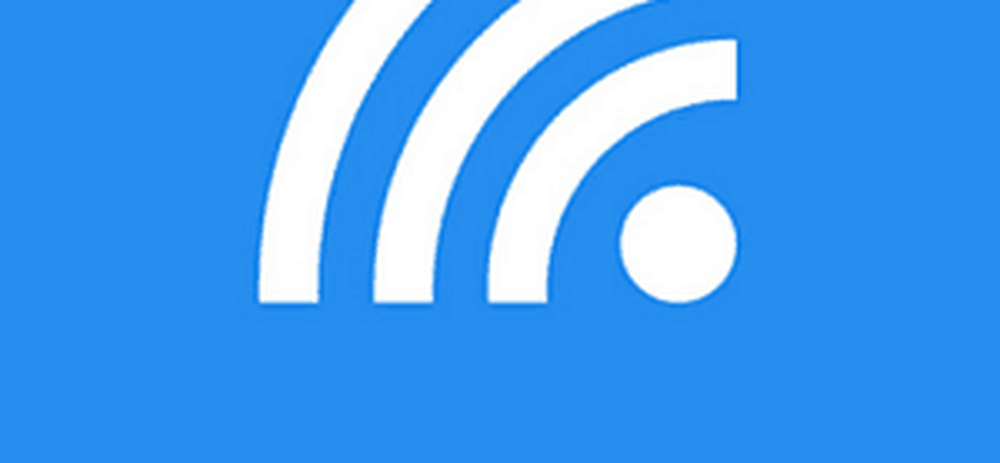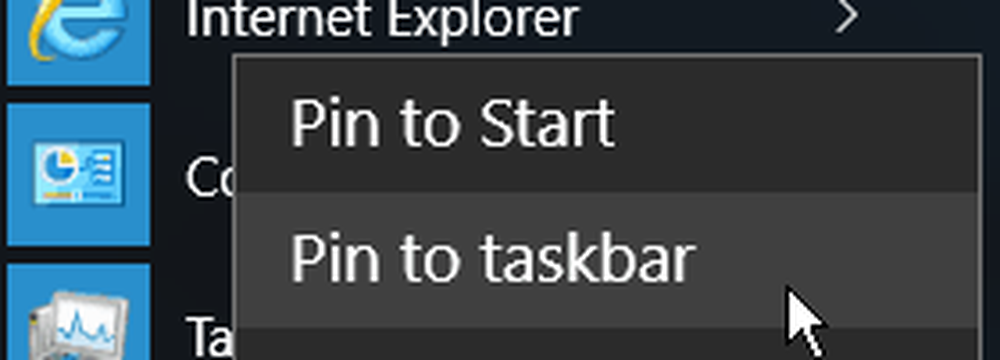Windows 10 Tipp Finden Sie die Systemsteuerung und andere bekannte Windows 7-Tools
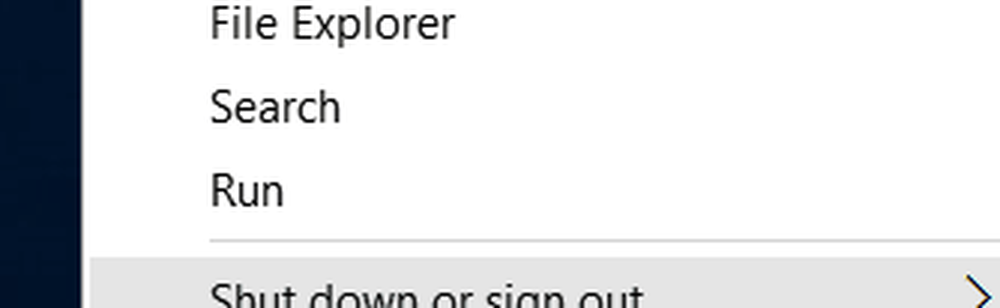
Das Coole ist, dass die vertraute Systemsteuerung und andere herkömmliche Verwaltungsprogramme noch verfügbar sind und leicht zu finden sind.
Vertraute Dienstprogramme in Windows 10 über das ausgeblendete Schnellzugriffsmenü
Wenn Sie ein Windows 8.1-Benutzer waren, sollten Sie bereits mit dem so genannten Power User-Menü (eigentlich als Schnellzugriffsmenü bezeichnet) vertraut sein. Um auf Windows 10 zuzugreifen, genügt es Klicken Sie mit der rechten Maustaste auf die Schaltfläche Start Es erscheint ein Menü mit vielen bekannten, in Windows 7 verwendeten integrierten Dienstprogrammen - einschließlich der Systemsteuerung.
Wenn Sie eher ein Keyboard-Kung Fu-Praktiker sind, können Sie die Tastenkombination verwenden: Windows-Taste + X um es zu thematisieren.

Während Sie über die neue Einstellungen-App in Windows 10 auf viele dieser Funktionen zugreifen können, sind diese vertrauten Tools praktisch, bis Sie sich an das neue Betriebssystem gewöhnt haben.
All dies wird auf dem Desktop wie gewohnt geöffnet und nicht in einer Universal-App, mit der Sie nicht vertraut sind. Im folgenden Beispiel habe ich die Systemsteuerung, die Eingabeaufforderung und den Geräte-Manager gestartet. Und falls Sie sich fragen, ja, sie arbeiten immer noch genauso wie zuvor.

Es ist wahrscheinlich davon auszugehen, dass viele der Funktionen im älteren Stil irgendwann in der Zukunft ersetzt werden. Aber es ist schön, einige bekannte Freunde zu sehen, mit deren Hilfe Sie sich leichter bewegen können.
Beachten Sie, dass dieses Menü auch eine andere Möglichkeit bietet, das System herunterzufahren. Wenn Sie Ihren PC in den Ruhezustand versetzen möchten, lesen Sie den Artikel: Aktivieren des Ruhezustands in Windows 10.